Kako omogućiti tamni način rada u Chromeu za Android, iOS, Windows i Mac
Android Savjeti I Trikovi / / August 05, 2021
Google Chrome trenutno je najkorišteniji web preglednik na svijetu. To je uglavnom zbog činjenice da preglednik nudi razne korisne značajke, a da pritom nije previše naklonjen poput alternativa poput Firefoxa. Jedna od mnogih korisnih značajki u Chromeu je opcija za omogućavanje mračnog načina za bolje korisničko iskustvo noću. Štoviše, neki korisnici preferiraju tamni način rada bez obzira na vrijeme i okruženje.
Ako želite omogućiti tamni način rada u Chromeu, došli ste na pravo mjesto. U ovom vodiču pokazat ćemo vam korake za omogućavanje značajke na Androidu, iOS-u, Windows-u i Macu. Imajte na umu da noćna tema Google Chromea ne pretvara web stranice u tamnu temu. Umjesto toga, elementi korisničkog sučelja preglednika usvajaju tamnu temu. Bez obzira na to, slijedite upute u nastavku da biste omogućili tamni način rada u Chromeu za Android, iOS, Windows ili Mac.

Sadržaj
- 1 Omogućite tamni način rada u Chromeu za Android
- 2 Omogućite tamni način rada u Chromeu za iOS
- 3 Omogućite tamni način rada u Chromeu za Windows
- 4 Omogućite tamni način rada na Chromeu za Mac
Omogućite tamni način rada u Chromeu za Android
Tamni način rada Google Chromea na Androidu može se omogućiti u samo nekoliko dodira.
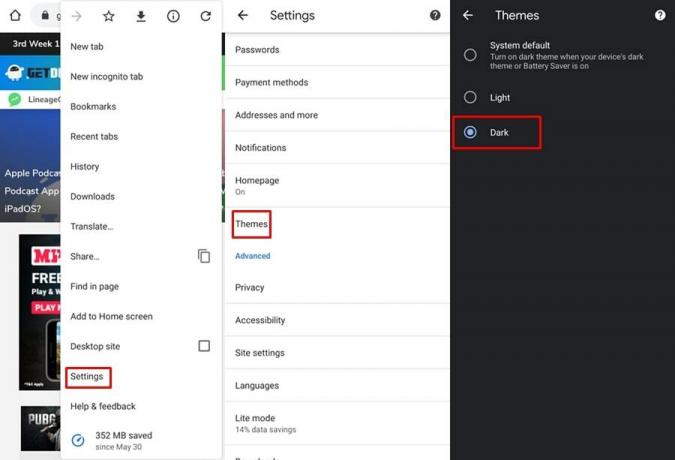
- Pokrenite Google Chrome na Android pametnom telefonu.
- Dodirnite tri točke ikona smještena u gornjem desnom kutu zaslona.
- Odaberi Postavke a zatim dodirnite Teme.
- Bit će vidljive tri opcije - zadani sustav, svijetlo i tamno.
- Odaberi Mračno ili Zadani sustav ako ste omogućili tamni način rada na razini sustava.
Tema aplikacije odmah će se promijeniti u tamnu boju kad odaberete Mračno.
Omogućite tamni način rada u Chromeu za iOS
Nažalost, korisnici iOS-a ne mogu prebaciti Chromeovu temu neovisno od teme sustava. Morat ćete omogućiti tamnu temu na cijelom sustavu na iOS-u da biste koristili Google Chrome u mračnom načinu. Evo koraka za to:
Bilješka: Tamni način rada dostupan je samo na iOS uređajima s iOS-om verzije 13 i novijim.

- Na iOS uređaju idite na Postavke i odaberite Zaslon i svjetlina.
- U odjeljku izgleda dodirnite Mračno da biste omogućili tamnu temu.
Sada kada pokrenete Google Chrome, primijenit će se tamna tema.
Omogućite tamni način rada u Chromeu za Windows
Tamni način rada Google Chromea u sustavu Windows automatski se omogućuje kada primijenite tamnu temu za cijeli sustav. Slijedite korake u nastavku za uključivanje tamne teme u sustavu Windows 10.
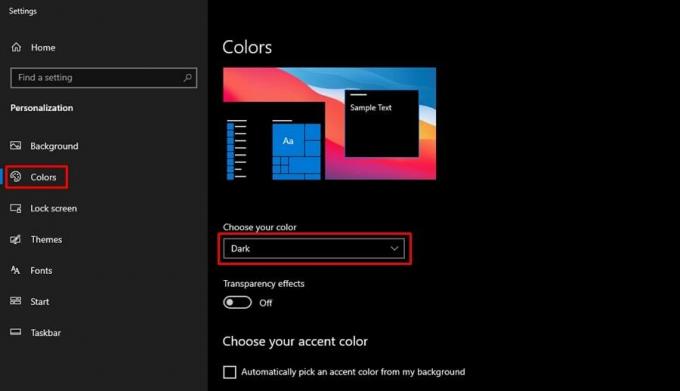
- Desnom tipkom miša kliknite prazno mjesto na radnoj površini.
- Odaberi Prilagodite iz skočnog izbornika.
- U Postavke stranicu, kliknite na Boje koji će se nalaziti u lijevoj bočnoj traci.
- Kliknite padajući izbornik pod "Odaberite svoju boju‘Opcija.
- Sada odaberite Mračno.
Mračna tema za cijeli sustav trebat će sekundu ili dvije da se primijeni. Kao rezultat toga, Google Chrome sada će koristiti tamnu temu bez potrebe za ponovnim pokretanjem.
Omogućite tamni način rada na Chromeu za Mac
Korisnici Maca također trebaju omogućiti mračni način rada po cijelom sustavu za korištenje Chromea u mračnom načinu rada.
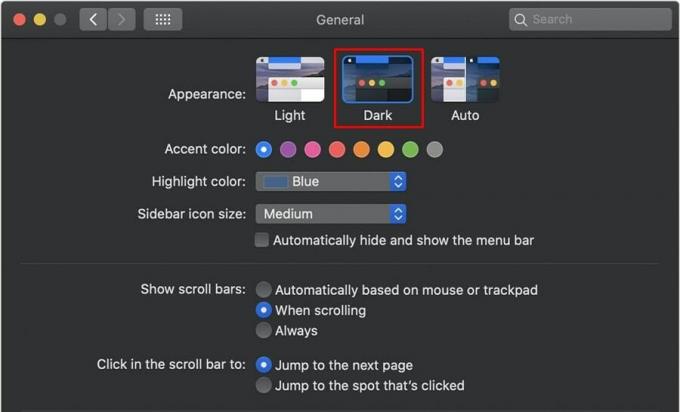
- Otvori Izbornik Apple i odaberite Postavke sustava.
- Kliknite na Općenito.
- Od Odjeljak za izgled, Odaberi Mračno da biste omogućili tamnu temu.
Google Chrome sada će se pokretati s primijenjenom tamnom temom. I to nas dovodi do kraja ovog vodiča o tome kako omogućiti tamni način rada na Google Chromeu. Kao što ste možda primijetili, Android je jedina platforma koja korisnicima omogućuje omogućavanje mračnog načina rada Chomea, bez obzira na temu sustava. S druge strane, korisnici iOS-a, Windows-a i Mac-a nemaju izbor da omoguće tamnu temu na Google Chromeu bez promjene teme na cijelom sustavu.
povezani članci
- Najbolja proširenja rječnika za Chrome
- Kako uvijek prikazati punu URL adresu u Google Chromeu
- Kako se prijaviti na web konzolu u Chrome za Android
- Najbolja proširenja za Chrome za upravljanje karticama
Swayam je profesionalni tehnološki bloger s magistarskim studijama računalnih aplikacija i također ima iskustva s razvojem Androida. Izuzetni je poklonik Stock Android OS-a. Osim tehnoloških blogova, voli igre, putovanja i sviranje / podučavanje gitare.

![Preuzmite i instalirajte AOSP Android 10 za Doogee X60 [GSI Treble]](/f/a8e6f05c53493801880f4bef8eda2894.jpg?width=288&height=384)

